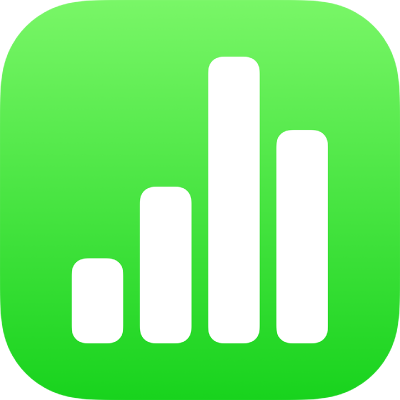
التصدير إلى تنسيقات ملفات أخرى في Numbers على الـ iPhone
لحفظ نسخة من جدول بيانات Numbers بتنسيق آخر، يمكنك تصديره بالتنسيق الجديد. يفيد ذلك عندما تكون بحاجة إلى فتحه بواسطة تطبيق آخر أو إرسال جدول البيانات إلى أشخاص يستخدمون برنامجًا مختلفًا. ولا يتأثر جدول البيانات الأصلي بأي تغييرات تقوم بإجرائها في جدول البيانات الذي تم تصديره.
ملاحظة: إذا كان الملف الأصلي يحتوي على كلمة سر، فالأمر ينطبق على النُسخ التي تم تصديرها بتنسيقي PDF وExcel.
حفظ نسخة من جدول بيانات Numbers بتنسيق آخر
افتح جدول البيانات، ثم اضغط على
 .
.اضغط على تصدير، ثم اضغط تنسيق:
PDF: يمكن فتح هذه الملفات وتعديلها أحيانًا باستخدام تطبيقات مثل المعاينة وAdobe Acrobat. اختر خيار تخطيط (تستخدم إعدادات الطباعة إعدادات الطابعة الافتراضية). لتضمين التعليقات، حدد "احتواء كل ورقة في صفحة واحدة" ، ثم شغِّل التعليقات. إذا أضفت أوصاف الصورة أو الرسم أو الصوت أو الفيديو للتقنية المساعدة (على سبيل المثال، التعليق الصوتي)، فستُصدّر تلقائيًا. لتضمين علامات تسهيلات الاستخدام للجداول الكبيرة، اضغط على تسهيلات الاستخدام، ثم اضغط على تشغيل. بعد اختيار تخطيط الصفحة والإعدادات الأخرى، اضغط على تصدير في الزاوية العلوية اليسرى من خيارات PDF.
Excel: اختر ما إذا يتم إنشاء ورقة عمل Excel لكل ورقة أم لكل جدول في جدول بيانات Numbers (إذا كان هناك أكثر من ورقة أو جدول). إذا اخترت واحدة لكل جدول، يمكنك تضمين ورقة عمل للملخص تتضمن روابط لكل الجداول.
CSV: تظهر محتويات الخلايا كقيم مفصولة بفواصل في الملف الذي يتم تصديره.
TSV: تظهر محتويات الخلايا كقيم مفصولة بعلامات جدولة في الملف الذي يتم تصديره.
قوالب Numbers: يتم حفظ جدول بياناتك كقالب في منتقي القوالب.
يمكنك كذلك مشاركة قالبك. لمعرفة المزيد، انظر إدارة قوالب Numbers على الـ iPhone.
اضغط على أحد الخيارات لإرسال أو حفظ أو مشاركة جدول البيانات.
اختر موقعًا، أو قم بتقديم المعلومات المطلوبة (عنوان بريد إلكتروني إذا كنت تقوم مثلاً بإرسال بريد إلكتروني) ثم قم بإرسال النسخة أو نشرها.